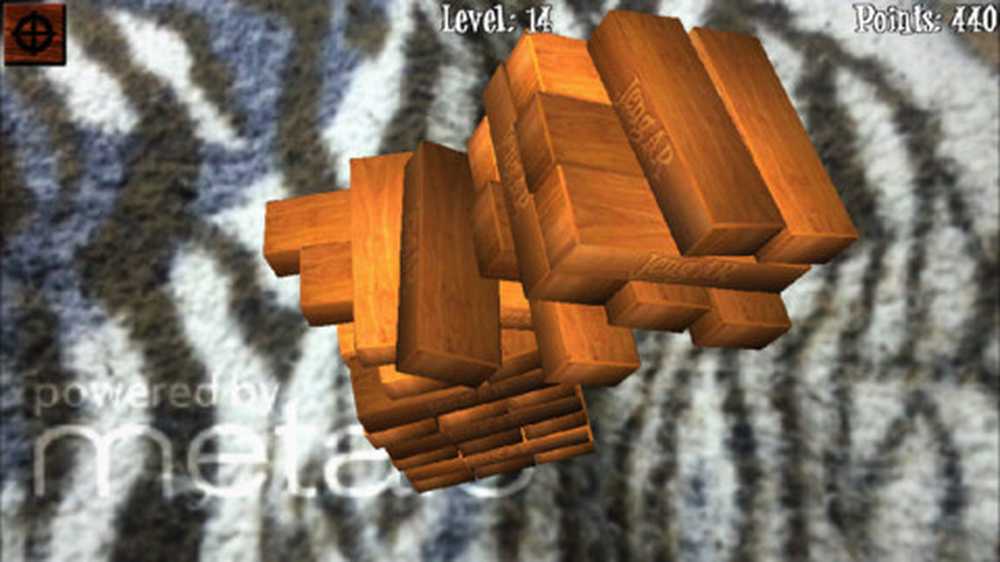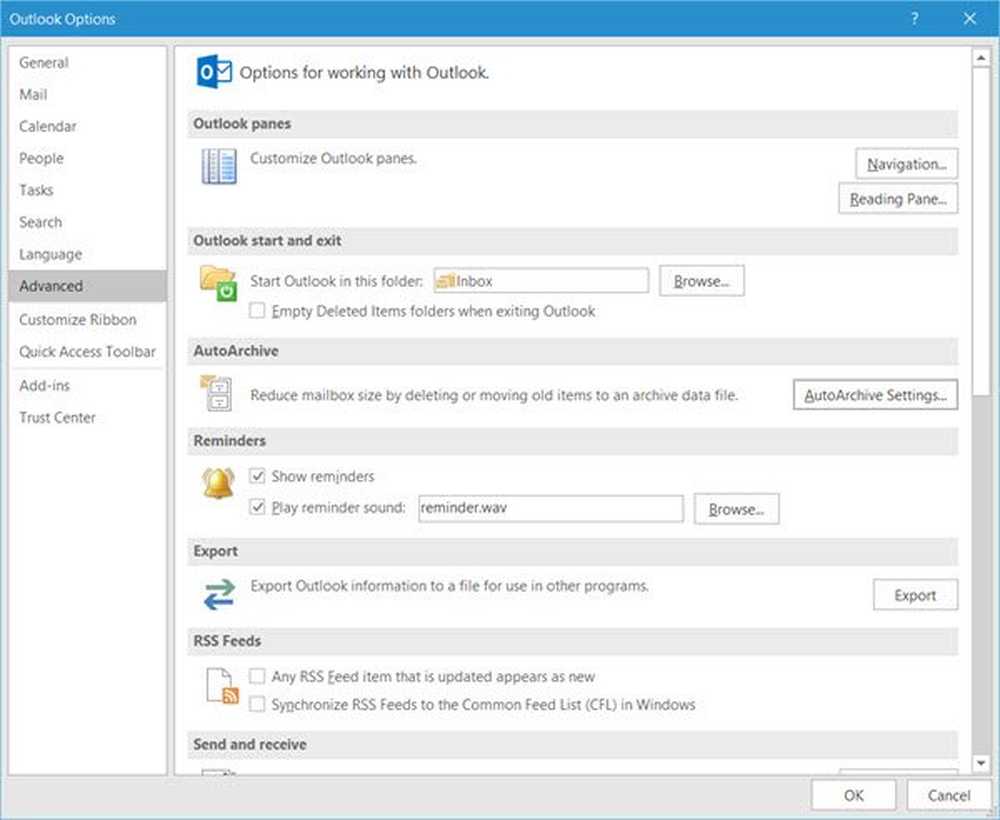Il dispositivo Austin Amazon KFAUWI è apparso in modo casuale sotto Dispositivo di rete

Alcuni utenti hanno notato un dispositivo sconosciuto come Austin - Amazon KFAUWI appaiono sulla rete dopo l'installazione degli aggiornamenti di Windows 10. Facendo clic con il pulsante destro del mouse e verificandone le proprietà, vengono visualizzati solo alcuni dettagli relativi all'indirizzo MAC e al produttore, ma senza indirizzo IP.
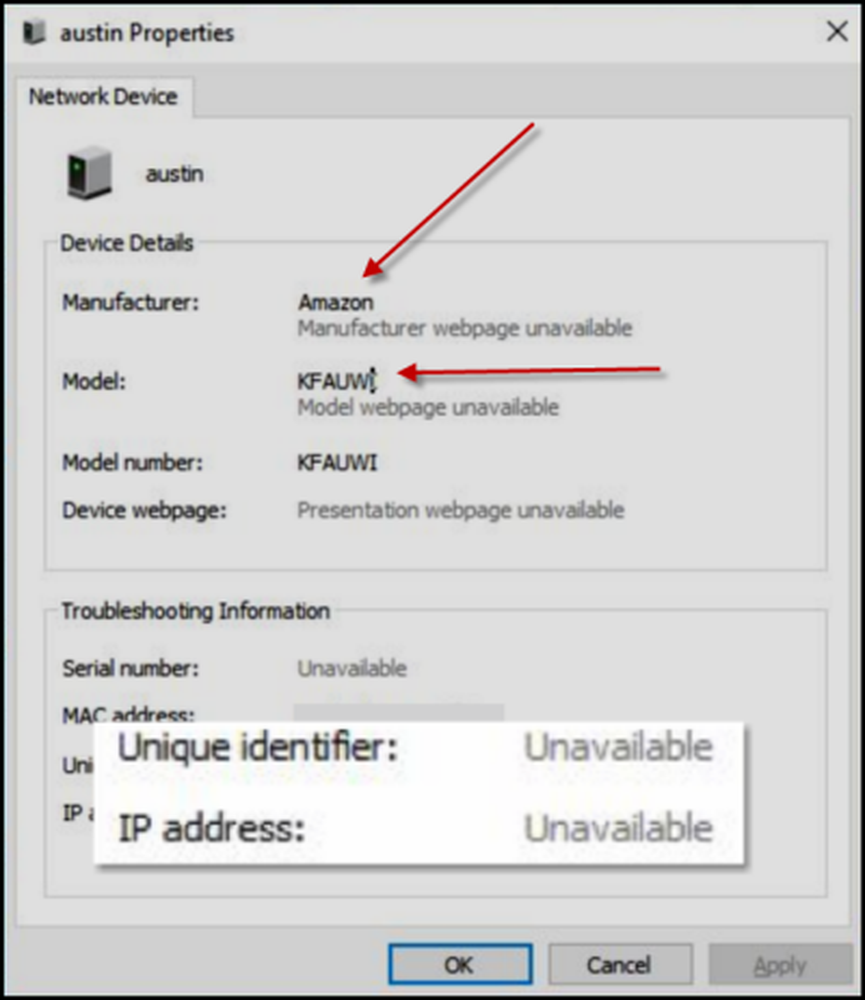
Ha anche scoperto che Amazon KFAUWI è stato nominato come AUSTIN sulla rete. Bene, se sei a conoscenza, Austin è la scheda madre dei dispositivi come Kindle, Fire, ecc. Tutti i prodotti in questione sono Amazon. KFAUWI, d'altra parte, è il sistema basato su LINUX che viene utilizzato per eseguire molte funzioni come il rilevamento dei dispositivi per gli sviluppatori. Questo dispositivo è stato identificato come un Amazon Fire 7 2017 Tablet.
Rimuovere il dispositivo Austin Amazon KFAUWI visualizzato in Dispositivo di rete
Quindi, perché vedi AMAZON KFAUWI accanto al driver per il tuo router e sotto "Dispositivo di rete" anche quando non hai alcun prodotto Amazon associato al router?
La pratica sicura qui è provare a rimuoverla disabilitando 'Servizio Windows Connect Now'e resettare il router Wi-Fi.
Genere 'services.msc nella casella di ricerca Cortana per avviare Gestione servizi. Passare al riquadro di destra della finestra Servizi e individuare Windows Connect Now per configurare le impostazioni della LAN wireless per un punto di accesso (AP) o un dispositivo wireless. , fai clic destro su di esso e seleziona l'opzione Proprietà.
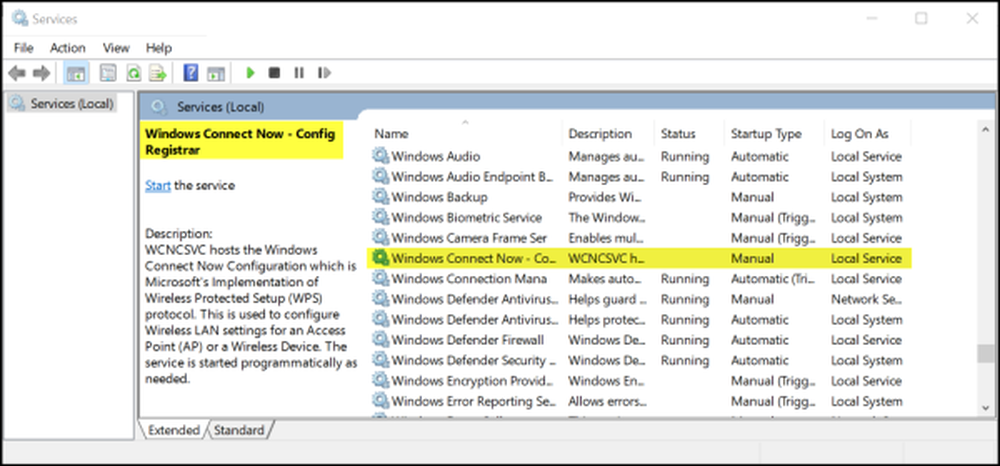
Passa al 'Generale'scheda. Sotto di esso, cambia il suo tipo di avvio in Disabilitato.
Successivamente, fai clic sul pulsante Interrompi, quindi fai clic su Applica> OK per salvare le modifiche.

Di seguito, il dispositivo Amazon KFAUWI dovrebbe smettere di apparire.
Reimposta le impostazioni del tuo router WiFi
Aprire l'interfaccia di configurazione basata sul web del router in un browser Web e immettere il nome utente e la password corretti per accedere.
Qui, sotto l'opzione Wi-Fi Protected Setup o WPS, disabilitare il WPS e salvare le impostazioni.
Alla fine, spegnere il router Wi-Fi e dopo alcuni secondi riaccenderlo per controllare se il problema è scomparso.
Anche quest'ultima parte (ripristino del router Wi-Fi) è essenziale poiché il problema è causato da una combinazione di impostazioni WPS (Wi-Fi Protected Setup Config) sul router e anche da PC Windows 10.
Spero che questo ti aiuti!